10 Alternativas A Acrobat Reader
Adobe Acrobat Reader sigue siendo uno de los productos más atractivos del mundo que ofrece herramientas valiosas para varias actividades de PDF. Sin embargo, no es el único que te permite estas funciones. Hay algunas alternativas a Acrobat Reader que pueden ser igual de buenas.
Adobe Acrobat Reader es un software que te ayuda a crear, proteger y distribuir archivos PDF. También te permite cambiar el contenido o las imágenes en archivos PDF. Sin embargo, el mayor inconveniente del Adobe Acrobat es el costo.
El software es el estándar de la industria para facilitar la navegación de sus útiles conjuntos de herramientas. Para utilizar las herramientas en toda su extensión, uno debe suscribirse a la versión completa, que desafortunadamente es costosa, lo que limita el uso del producto por parte de individuos y pequeñas empresas.
Aunque históricamente se dice que Adobe Acrobat es la mejor opción para la edición de PDF, numerosos editores de PDF alternativos ofrecen herramientas y funciones similares a precios asequibles. Sin embargo, es vital seleccionar un buen editor de PDF. A continuación te mostramos algunas buenas alternativas a Acrobat Reader que puedes probar
1.- PDFChef
PDFChef de Movavi es un editor de PDF ordenado que funciona tanto para Windows como para Mac. La principal ventaja de la aplicación es su elegante interfaz de usuario. Además, cuenta con una gran velocidad de trabajo.
Es la primera aplicación a la que recurrir cuando se trata de buscar alternativas a Acrobat Reader. Por supuesto, PDFChef no puede estar en la misma liga que Acrobat Pro, ya que es mucho más barato y mucho más fácil de usar este software.
Eso significa que no tiene toda la abundancia de funciones que tiene Acrobat, pero PDFChef hace el trabajo. Especialmente si necesitas operaciones simples como agregar texto e imágenes, eliminar o pasar páginas, convertir archivos PDF a otros formatos.
Ventajas de PDFChef
- Interfaz de usuario fácil de usar.
- Una gran cantidad de funciones necesarias.
- Velocidad de operacion.
- Conversión de archivos PDF.
- Precio barato.
Desventajas de PDFChef
- Sin OCR.
- Sin firma electrónica.
2.- Nitro Pro
Este software es adecuado para uso profesional. Nitro Pro abarca todas las herramientas esenciales necesarias para una perspectiva profesional con archivos PDF. También ofrece un lector de PDF de funciones enriquecidas. Sin embargo, no viene en una aplicación móvil, pero funciona a través de dispositivos Windows.
Sin necesidad de suscripción, se puede adquirir una única licencia, que incluye soporte y actualizaciones para la versión adquirida. Nitro Pro optimiza los motores de OCR, como el escaneo de documentos en papel.
Puedes crear archivos PDF Nitro Pro e importar otros formatos como Excel, PowerPoint e integrar correos electrónicos. Sin embargo, a diferencia de Abode Acrobat, Nitro Pro no admite muchos formatos, pero es suficiente para el uso diario práctico.
Ventajas de Nitro Pro
- Verificación fácil de usar de firmas digitales.
- Seguridad de documentos compartidos a través de nubes
- Permite la fácil modificación de archivos a través de sus funciones multitarea.
- Conversión a otros formatos
- Fácil acceso y formas más rápidas de compartir archivos
Desventajas de Nitro Pro
- Sin aplicación móvil dedicada
3.- Foxit Phantom PDF
Abode Acrobat cuesta tres veces más en comparación con Foxit Phantom, pero este último se considera una de las mejores alternativas a Acrobat Reader. Esto se debe principalmente a su ventaja económica y sus valiosas herramientas.
Foxit Phantom puede alojar cómodamente a más de un usuario con el mismo presupuesto. Se instala fácilmente y funciona bien con archivos PDF existentes sin inconvenientes. No tiene bloatware, por lo que es fácil de implementar sin desperdiciar recursos informáticos. También ofrece una excelente protección contra problemas de valores.
Su modo de lectura seguro evita interferencias remotas no deseadas por hipervínculos o JavaScript. Además, un usuario puede proteger su documento mediante firmas electrónicas; enviar el documento a través de una conexión protegida, establecer marcas de tiempo y bloquear información clasificada
Una de las ventajas más notables es la capacidad de tener el control de su contenido. Foxit Phantoms admite funciones que permiten una extensión del estándar ISO PDF para llevar un identificador único y, por lo tanto, aprovechar la nube para conectarte con tus PDF.
Esta función permite un fácil seguimiento y protección de documentos. El software también ofrece una aplicación móvil e integración en la nube. Si desea controlar y el poder general sobre su aplicación, preferirá esta alternativa de adobe acrobat.
Foxit Phantom garantiza la creación de archivos PDF etiquetados, la conversión en formatos sin barreras y la verificación de accesibilidad antes de la publicación.
Ventajas de Foxit Phantom PDF
- Gran interfaz
- Buenas funciones de edición y creación de PDF
- Las pestañas de herramientas y el diseño de la página facilitan la navegación
Desventajas de Foxit Phantom PDF
- El idioma oficial del software es solo el inglés.
- Hay puntos débiles notables con JavaScript. El JavaScript debe estar desactivado cuando el modo de lectura segura está activado.
- No puede acceder a su línea directa en otros países además de los EE. UU.
4.- Qoppa Studio
Otra de las alternativas a Acrobat Reader es Qoppa Studio. Este estudio de PDF ofrece un precio relativamente justo por un gran editor de PDF. La compañía ofrece una versión de escritorio y dos versiones diferentes para teléfonos inteligentes.
Todas las versiones incluyen el visor de pdf gratuito y las notas de pdf, que permiten al usuario firmar, editar y comentar utilizando dispositivos con tecnología Android. También existe la versión PRO de PDF STUDIO, que viene con una solución PDF completa. Sin embargo, esta característica tiene un precio.
Otro de sus productos es STANDARD PDF STUDIO. Esta solución PDF es una de las opciones más asequibles del mercado. Es mejor para los usuarios que solo desean leer, comentar y crear acciones en el documento PDF.
Las funciones se extienden a la contraseña y la autorización, la conversión de documentos de MS Office, pero se limitan a firmas digitales, pocas opciones de edición de imágenes y guardar un PDF como documento. Solo la versión Pro puede ofrecer esto.
Ventajas de Qoppa Studio
- Potentes funciones de creación y edición de PDF
- Multiplataforma
- Integraciones de almacenamiento de documentos
- Admite los nuevos estándares PDF 2.0
Desventajas de Qoppa Studio
- La barra de herramientas ocupada es difícil de navegar
- La edición de texto no es tan sencilla como en otros editores de PDF
5.- Nuance Power PDF
Nuance Power PDF es conocido por su conversión precisa de OCR. La compañía ayudó a desarrollar el software "Siri" para Apple y mostraron la misma experiencia en el software. El software reconoce y lee texto directamente en el programa.
Este software tiene una salida de audio en varios idiomas, lo que lo hace accesible para muchos países de todo el mundo. Una de sus ventajas es la posibilidad de editar texto escaneado. El software tiene dos modos de edición, edición avanzada y verificación / comentario.
Al comentar, puedes compartir documentos cómodamente con usuarios autorizados, establecer llamadas y marcar pasajes. Al utilizar la edición avanzada, puedes modificar párrafos, cambiar formatos e incluir textos.
Una de las características más dignas de elogio de Nuance Power PDF es que te permite editar imágenes en el programa directamente y agregar efectos sin ninguna dificultad. También puedes incluir símbolos e imágenes prediseñadas desde el menú en tus documentos de Word.
Ventajas de Nuance Power PDF
- Interfaz fácil de usar
- Herramientas extensivas de personalización de PDF
- Precio económico
Desventajas de Nuance Power PDF
- Sin aplicación para teléfonos inteligentes
- Sin lector libre
- El sitio web de Nuance Power PDF no está claro.
6.- Sejda Pdf Editor
Sejda Pdf Editor es una excelente opción entre las alternativas a Acrobat Reader. Como la mayoría del software, tiene sus ventajas y sus desventajas. SEJDA Cloud es una aplicación web que puede convertir, dividir, fusionar y comprimir documentos PDF de otros formatos sin problemas.
La versión de escritorio se puede obtener gratuitamente durante un período limitado, como un período de prueba, después del cual se suscribirá o pagará una licencia. Sejda Pdf Editor y Sejda Cloud son diferentes, solo en el sentido de que el primero procesa todas las tareas localmente en su computadora personal. Al mismo tiempo, este último guarda sus documentos en el servidor Sejda.
Este software tiene una interfaz de usuario sencilla y es adecuado para personas en movimiento. Sin embargo, el software tiene una amplia gama de limitaciones. El software no tiene barra de menú y no es adecuado para proyectos largos porque guarda todas las tareas.
Ventajas de Sejda Pdf Editor
- Versiones en línea y de escritorio disponibles
- Se integra con los servicios de almacenamiento en la nube
- Gama decente de herramientas de edición
Desventajas de Sejda Pdf Editor
- La edición de texto es un poco inestable
- Límite de tiempo en sesiones en línea gratuitas
- La versión gratuita tiene algunas limitaciones
7.- PDF X-Change Editor
Este software incluye paquetes como la creación, edición y comentario de documentos PDF compatibles. Como la mayoría del software, viene con firmas digitales y reconocimiento óptico de caracteres y es una de las alternativas a Acrobat Reader.
Tiene varias versiones, como PDF X-Change Standard y PDF X-Change Pro. El primero es suficiente para tareas simples, como convertir archivos a formato PDF e imprimirlos. Por otro lado, este último contiene todas las características de PDF X-Change Standard y editores y herramientas.
Para aplicaciones más avanzadas, puedes crear un formulario con la versión Pro del software. Esta versión también facilita la edición de documentos PDF y la creación de nuevos archivos PDF. Puedes convertir sus documentos PDF en texto o imágenes utilizando herramientas PDF.
El editor de PDF, por otro lado, también puedes realizar comentarios en documentos utilizando marcas o blocs de notas. También ofrece protección para información sensible.
Al editar una imagen, los editores de PDF acceden a un programa, lo que te permite rotar, mover y editar textos a voluntad. PDF Editor también permite la creación de enlaces en los que las personas pueden hacer clic, códigos QR y sellos. La desventaja que hay que esperar es que el editor de PDF no puede editar fácilmente las palabras de las personas.
Una alternativa gratuita de adobe acrobat, como un editor de PDF en línea, es una alternativa considerable de adobe pdf, pero no la mejor por razones específicas. Muchos de estos editores en línea también vienen con marcas de agua. Le permite agregar texto y comentarios, fusionar y dividir documentos, pero rara vez le da acceso para editar archivos existentes.
En general, Pdf X-Change Editor es muy asequible en comparación con Adobe Acrobat y ofrece una amplia gama de funciones valiosas. La barra de herramientas personalizable y la lectura de textos seleccionados son algunas de las ventajas del software. La desventaja notable son las aparentes marcas de agua de la versión de prueba, y la edición detallada del texto puede resultar engorrosa.
Ventajas de PDF X-Change Editor
- Edición de texto
- Conversión de documentos, incluido el reconocimiento óptico de caracteres
- Comentarios y anotaciones
Desventajas de PDF X-Change Editor
- Los documentos tienen marca de agua si usa una herramienta premium (aunque se le advierte antes de que esto suceda)
8.- Sumatra PDF
Sumatra PDF es un lector de PDF gratuito optimizado para velocidad y facilidad de uso. No hay extras sofisticados, solo lo esencial para ver archivos PDF y libros electrónicos, navegar, buscarlos y organizarlos. Como beneficio adicional, Sumatra PDF también está disponible en una edición portátil para que pueda pegarlo en una unidad USB y llevarlo consigo para usarlo en otras computadoras.
Sumatra PDF es tan simple de usar como podrías esperar que sea un programa. Una vez que hayas cargado un PDF (o uno de los otros archivos admitidos), la barra de herramientas minimalista proporciona un fácil acceso a las cosas más comunes que podrías querer hacer: acercar y alejar, saltar de una página a otra, buscar e imprimir.
Otro toque agradable es la pantalla que aparece si inicias Sumatra PDF por sí solo en lugar de usarlo para abrir un PDF directamente, una lista de los archivos que has abierto con más frecuencia. Esta es una característica útil si tiende a usar ciertos documentos como referencia, que podría ser el caso si está buscando libros de recetas o manuales.
Ventajas de Sumatra PDF
- Interfaz limpia
- Lista de documentos favoritos
- Rápido
Desventajas de Sumatra PDF
- Las opciones avanzadas son difíciles de editar
9.- PDFEscape
PDFescape es una solución PDF que permite a las empresas manipular archivos mediante visualización, anotación, edición y protección con contraseña. PDFescape ofrece a los usuarios una forma nueva de abrir y editar archivos PDF en línea. Utiliza el formato de archivo del documento original lo que permite que los usuarios no se vean limitados por los requisitos típicos del software.
Es accesible a través de cualquier navegador web moderno y ofrece herramientas de anotación que son fáciles de usar. PDFEscape cuenta con un conjunto bastante sólido de herramientas de anotación estándar. Esto quiere decir que se pueden agregar, resaltar y tachar textos fácilmente además de insertar notas.
Gracias a estas herramientas de inserción, también puedes agregar nuevas imágenes y texto a un documento así como agregar enlaces web y campos de formulario.
Debido al hecho de que se puede acceder a este editor de PDF en línea, PDFescape solo requiere un navegador de Internet moderno y una conexión a Internet activa.
Ventajas de PDFescape
- Edición de PDF en línea gratuita
- Crea PDF a partir de cientos de tipos de archivos
Desventajas de PDFescape
- La versión gratuita tiene anuncios
- Versión premium disponible con suscripción en lugar de pago directo
- Opciones más baratas disponibles
10.- Calibre
Calibre es un lector de libros electrónicos de código abierto y gratuito que está disponible para Windows, Mac y Linux, con una versión portátil adicional para PC con Windows. Esto es particularmente útil, porque puedes guardarlo en una memoria USB u otro dispositivo de almacenamiento extraíble junto con su colección de libros, lo que le permite leerlos en cualquier PC.
Calibre también admite fuentes RSS, por lo que puede recopilar noticias de sus revistas y sitios de noticias favoritos en un solo lugar sin abrir un navegador web.
Calibre se compone de varias soluciones que se pueden combinar para satisfacer las necesidades: La grabadora de voz Praetorian es una grabadora lista para usar capaz de realizar grabaciones a tiempo completo, selectivas, programadas, aleatorias y bajo demanda.
El soporte de archivos en Calibre es maravilloso, con todo excepto los archivos de sonido y video como una opción para este creador de libros electrónicos. Puedes insertar gráficos, así como archivos PDF, PDB y MOBI. Ya sea que use este creador en una Mac o una PC con Windows, podrá usar casi cualquier tipo de archivo que desee para crear sus libros electrónicos.
Ventajas de Calibre
- Compatibilidad multiplataforma
- Versión portátil disponible
- Puede abrir archivos Amazon AWZ
Desventajas de Calibre
- No se pueden abrir libros protegidos con DRM
Puede que te interese: Adobe Acrobat Reader: Como Descargarlo Y Usarlo
¿Qué es Adobe Acrobat Reader?
Adobe Reader es una aplicación de escritorio y móvil que pertenece a la familia de software Adobe Acrobat.
Este es un software gratuito creado por una empresa de tecnología conocida como Adobe Systems. Es un lector de PDF (Portable Document File), es decir, se utiliza para leer archivos PDF como imágenes, documentos de texto, libros, etc. Además, es una aplicación multiplataforma en el sentido de que sus apariencias y características son las lo mismo en las plataformas Windows y Mac.
Ten en cuenta que no puedes crear archivos PDF. Solo puedes abrirlos y realizar algunas otras funciones menores.
Ahora conocido como Acrobat Reader, este lector está disponible como software gratuito (software propietario por el que no tiene que pagar) y ofrece funciones básicas como ver, imprimir y anotar archivos PDF.
Los usuarios pueden desbloquear más funcionalidades pagando una suscripción de un costo único. Acrobat, propiedad comercial, que solo está disponible en Windows y OS X, puede crear, editar, firmar digitalmente, cifrar, exportar y publicar archivos PDF.
¿Por qué buscar una Alternativa a Acrobat Reader?
Aunque Acrobat Reader es el líder en programas para editar PDF del mercado, no podemos decir que es perfecto. Esto sobre todo aplica a esta función gratuita que no cuenta con algunas de las herramientas más sofisticadas que Adobe puede ofrecer.
Este software tiene algunos inconvenientes que aunque no son muy graves, si molestan a algunos usuarios. Por ejemplo, en ocasiones la página se congela con algunas funciones. Además, agregar algunas adiciones puede ser un poco más complicado.
Es por esto que hemos querido recomendarte algunas alternativas a Adobe Reader que pueden hacer el mismo trabajo de forma gratuita o por un precio mucho menor de lo que se debe pagar por las opciones Premium.
Conclusión
Aunque muchos no lo sepan, en el mercado existen muy buenas alternativas a Acrobat Reader en las que puedes hacer las mismas ediciones de diferentes formatos de forma sencilla y sin tener que pagar demasiado. Si te interesa encontrar un programa similar que te brinde las mismas funciones, puedes probar algunas de las alternativas que te hemos mostrado.

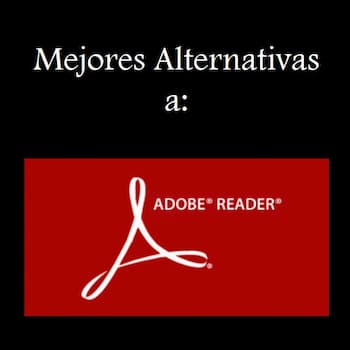
Deja una respuesta